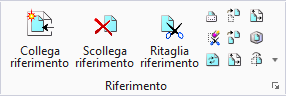Collega riferimento
 Apre la finestra di dialogo Collega riferimento, che consente di collegare uno o più modelli al modello attivo.
Apre la finestra di dialogo Collega riferimento, che consente di collegare uno o più modelli al modello attivo.
È possibile accedere a questo strumento dal percorso seguente:
Fatta eccezione per quelli elencati, i controlli della finestra di dialogo Collega riferimento sono analoghi a quelli della finestra di dialogo Apri.
| Impostazione | Descrizione |
|---|---|
| Salva percorso relativo | Se questa opzione è attivata, il percorso del riferimento viene salvato con il nome del file. |
| File selezionati (casella di riepilogo) | È possibile aprire o chiudere questa casella di riepilogo, in cui vengono elencati i file selezionati per l'aggiornamento, Visualizza un elenco di file selezionati per il riferimento. |
| Aggiungi | (Solo se la casella di riepilogo File selezionati è aperta) Aggiunge nell'elenco File selezionati i file evidenziati nell'elenco di selezione dei file. |
| Rimuovi | (Solo se la casella di riepilogo File selezionati è aperta) Rimuove i file evidenziati dall'elenco File selezionati. |
| Metodo di collegamento | Collega il riferimento tramite il metodo selezionato. Il modo più comune è quello Coincidente, ossia le coordinate del piano di disegno del modello a cui si fa riferimento sono allineate a quelle del modello attivo, senza alcuna rotazione, proporzione od offset. Quando il Modello attivo dispone di un sistema di coordinate geografiche (GCS) collegato, si dispone anche del sistema di riproiezione e di trasformazione geografica AEC. Per collegare un riferimento con il metodo di riproiezione o trasformazione geografica AEC, il riferimento che si sta collegando dovrebbe avere anche un GCS assegnato. Se il riferimento non dispone di GCS, il riferimento è collegato tramite il metodo di collegamento World coincidente. |
- La variabile variabile_di_configurazione può essere una variabile del sistema operativo o una variabile creata in MicroStation.
- Il nome_vista predefinito è * — Collegamento coincidente. # specifica World coincidente. In caso contrario, questo parametro specifica il nome della vista salvata mediante cui collegare il riferimento.
- Il fattore di scala predefinito è 1:1. Se si specifica un fattore di scala, questo viene considerato come Scala reale. È possibile immettere fattori di scala come x:y — X unità principali per Y unità di riferimento o solo x — X unità principali per 1 unità di riferimento.
- Annidamento è disattivato per impostazione predefinita. In caso contrario, il parametro indica la profondità di annidamento. Viene utilizzata l'opzione Annidamento in diretta, a meno che non si aggiunga la lettera c — ad esempio 3c — in questo caso si usa Copia annidamento.
- È possibile omettere i parametri utilizzando sequenze di virgole; ad esempio, RF=test,,,,top. I parametri contenenti spazi vanno racchiusi tra virgolette.
- Il valore OFF alla fine del parametro indica che i riferimenti raster collegati non verranno visualizzati nel modello principale. Se il parametro è attivato per impostazione predefinita significa che i riferimenti raster collegati verranno visualizzati.
- È possibile utilizzare un punto (.) con la digitazione RF= per creare un collegamento intrafile o automatico, ad esempio RF=.